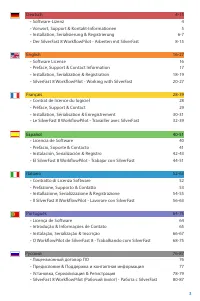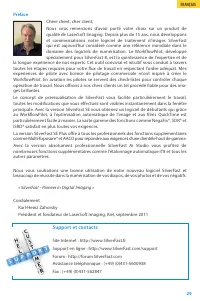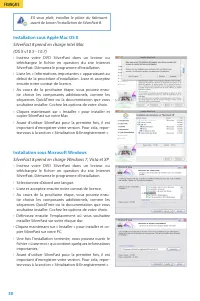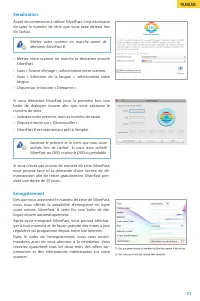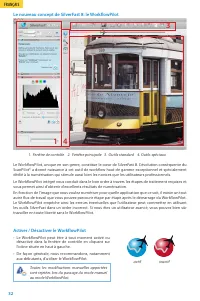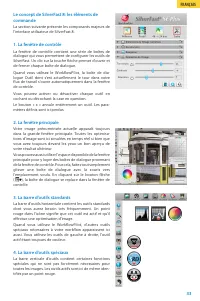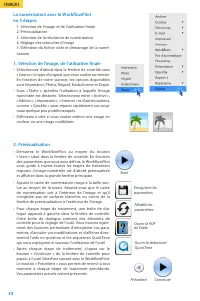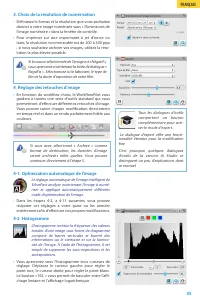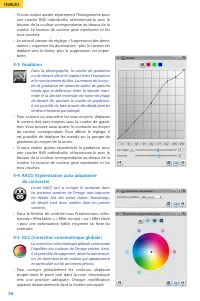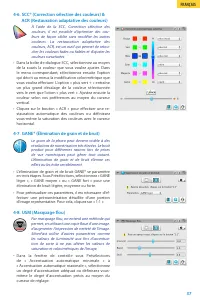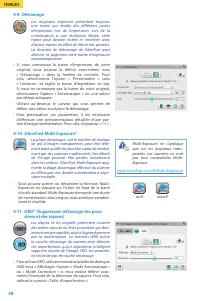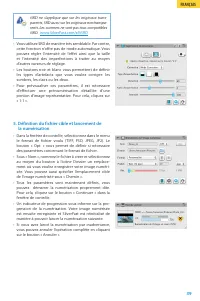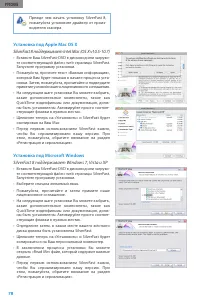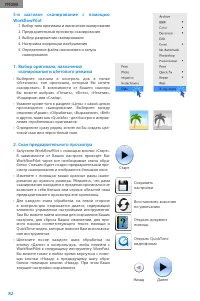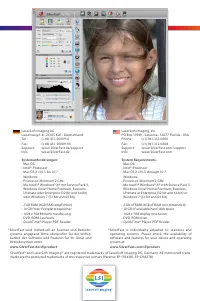Mettez votre scanner en marche avant de - Plustek 8100 - Manuel d'utilisation - Page 6

Table des matières:
- Page 3 – Contrat de licence du logiciel SilverFast®; FRANÇAIS
- Page 4 – Préface; Support et contacts
- Page 5 – SilverFast 8 prend en charge Windows 7, Vista et XP; S‘il vous plaît, installez le pilote du fabricant
- Page 6 – Mettez votre scanner en marche avant de
- Page 7 – Activer / Désactiver le WorkflowPilot; • Le WorkflowPilot peut être à tout moment activé ou; Le nouveau concept de SilverFast 8: le WorkflowPilot; travailler en toute liberté sans le WorkflowPilot.
- Page 13 – sières et des rayures); que sur les originaux trans-
- Page 14 – iSRD ne s'applique que sur les originaux trans-
31
Sérialisation
Avant de commencer à utiliser SilverFast, il est nécessaire
de saisir le numéro de série que vous avez obtenu lors
de l’achat.
• Mettez votre scanner en marche et démarrez ensuite
SilverFast.
• Sous « Source d’image », sélectionnez votre scanner.
• Sous « Sélection de la langue », sélectionnez votre
langue.
• Cliquez sur le bouton « Démarrer ».
Si vous démarrez SilverFast pour la première fois, une
boîte de dialogue s’ouvre afin que vous saisissiez le
numéro de série.
• Saisissez votre prénom, nom et numéro de saisie.
• Cliquez ensuite sur « Déverrouiller ».
• SilverFast 8 est maintenant prêt à l’emploi.
Si vous n’avez pas encore de numéro de série SilverFast,
vous pouvez faire ici la demande d’une licence de dé-
monstration afin de tester gratuitement SilverFast pen-
dant une durée de 30 jours.
Enregistrement
Dès que vous avez entré le numéro de série de SilverFast,
nous vous offrons la possibilité d’enregistrer en ligne
votre version SilverFast. À cette fin, une boîte de dia-
logue s’ouvre automatiquement.
Après avoir enregistré SilverFast, vous pouvez téléchar-
ger à tout moment et de façon gratuite des mises à jour
régulières du programme depuis notre site Internet.
Dans le cadre de l’enregistrement, nous vous recom-
mandons aussi de vous abonner à la newsletter. Vous
recevrez quasiment tous les deux mois des offres sur-
prenantes et des informations intéressantes sur votre
scanner.
Mettez votre scanner en marche avant de
démarrer SilverFast 8.
Saisissez le prénom et le nom que vous avez
utilisés lors de l‘achat. Si vous avez acheté
SilverFast sur DVD, insérez le DVD au préalable.
FRANÇAIS
„Téléchargement du manuel“ signifie que vous devez attendre que le fichier soit complètement chargé avant de pouvoir le lire en ligne. Certains manuels sont très volumineux, et le temps de chargement dépend de la vitesse de votre connexion Internet.
Résumé
28 Contrat de licence du logiciel SilverFast® Veuillez n’ouvrir et utiliser le progiciel (ensemble de logiciels) de SilverFast qu’après avoir lu le présent contrat de licence et en avoir accepté les termes et conditions stipulés. En cas de non acceptation des présentes conditions, veuillez immédiat...
29 Préface Chère client, cher client,Nous vous remercions d'avoir porté votre choix sur un produit de qualité de LaserSoft Imaging. Depuis plus de 15 ans, nous développons et commercialisons notre logiciel de traitement d'images SilverFast qui est aujourd'hui considéré comme une référence mondiale ...
30 Installation sous Apple Mac OS X SilverFast 8 prend en charge Intel Mac(OS X v10.5 - 10.7) • Insérez votre DVD SilverFast dans un lecteur ou téléchargez le fichier en question du site Internet SilverFast. Démarrez le programme d'installation. • Lisez les « Informations importantes » apparaissant ...